Для Братчан
Sony Vaio PCG-6J2L Замена логической платы
Опубликовано 02 Октябрь 2014
Просмотров: 2857
Шаг 1
-
Установите ноутбук лицевой стороной вниз.
-
Разблокируйте батарею, сдвинув боковую защелку в положение «разблокировано».

Шаг 2
-
На противоположной стороне батареи, нажмите защелку и сдвиньте батарею от корпуса, чтобы удалить.


Шаг 3 - Память
-
Отвинтите два винта панели памяти и уберите панель в сторону.
-
Не обращайте внимания на удаление радиатора. Он не должны быть удален для доступа к модулю ОЗУ.
-



Шаг 4
-
Поднимите пленку и подцепите модуль памяти с помощью пинцета.
-
Потяните за выступы на обеих сторонах ОЗУ недалеко от модуля. Модуль отсоединится.
-
Повторите этот шаг для другого модуля RAM, расположенной непосредственно над модулем памяти , который вы только что сняли.

Шаг 5 - клавиатура
-
Не обращайте внимания на удаление радиатора и панелей памяти, как показано на рисунке выше.Они не должны быть удалены для завершения данного руководства.
-
Снимите крепежный винт недалеко от центра боковой кромки батареи.

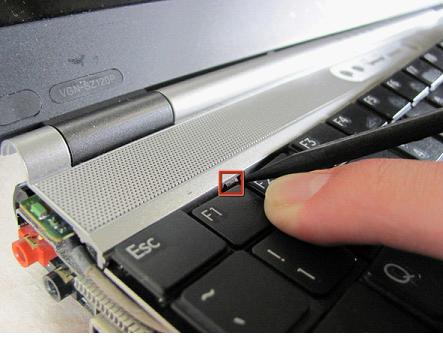
Шаг 6
-
Нажмите на выступы по бокам дисплея со стороны клавиатуры плоской частью отвертки.
-
Потяните клавиатуру к тачпаду и осторожно поднимите.


Шаг 7
-
Клавиатура по-прежнему прикреплена ленточным кабелем, поэтому пока не пытайтесь удалить клавиатуру полностью.
-
Отсоедините плоский кабель нажатием вкладки по обе стороны от разъема. Вытяните кабель из параллельно ему разъема.
-
Снимите клавиатуру полностью.

Шаг 8
-
Вращайте ноутбук чтобы была видна передняя панель.
-
Удалите три винта с передней панели тачпада, расположенной на нижней части ноутбука.
-
Осторожно переверните ноутбук обратно. Удалить еще три винта сверху закрепления панели. Ленточный кабель все равно будет прикреплен к панели, когда вы удалите её.


Шаг 9
-
Чтобы получить доступ к соединительному шлейфу - достаточно просто поднять тачпад.
-
Поднимите крепление ленточного кабеля, чтобы удалить кабель.
-
Осторожно снимите сборку тачпада и отложите в сторону.

Шаг 10
-
Это место где ваш жесткий диск будет расположен. Жесткий диск должна быть Serial ATA (SATA)
-
Отвинтите четыре крепежных винта у жесткого диска.

Шаг 11
-
Снимите крепежный винт на нижней левой части оптического привода.

Шаг 12
-
Аккуратно двигайте оптический привод прямо.
-
Разъем IDE слева должен отсоединиться.
-



Шаг 13
-
Удалите четыре винта с нижней части компьютера. Эти винты расположены там, где крепится батарея и закрепляется верхняя панель клавиатуры.
-
Чтобы снять панель под экраном, нажмите на двух вкладках, находящихся на панели и поднимите вверх. Панель должна отсоединиться.
-
Для продолжения разбора, удалите всю черную изоленту, удерживая провода и другие кабели.
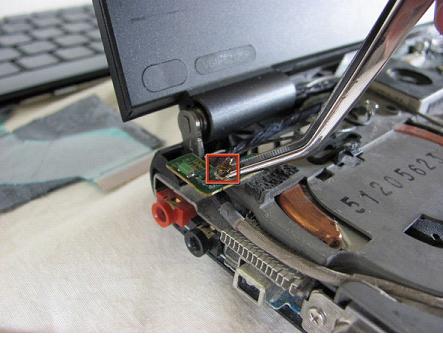
Шаг 14
-
Открутите антенну, используя пинцет.

Шаг 15
-
Снимите семь винтов, удерживающих динамик на месте.
-
Перед извлечением блока, отсоедините ленточный кабель, расположенный в левом верхнем углу сборки.
-
Сборка микрофона отсоединится с дисплея вместе.


Шаг 16
-
Предостережение: Будьте осторожны , когда подтягиваете динамики.
-
Чтобы извлечь провод VGA, поднимите металлический кронштейн и и разъем логической платы. Чтобы извлечь провод вебкамеры, мягко поднимите разъем от платы.



Шаг 17
-
Отвинтите четыре крепежных винта, два на каждой стороне дисплея.
-
Осторожно снимите ЖК. Микрофон, Bluetooth, и веб-камеру вместе с дисплея в сборе.
-
Предостережение: Будьте осторожны, когда подтягиваете дисплей и динамик.


Шаг 18
-
Удалите винты из лотка клавиатуры
-
Теперь можно удалить полку для клавиатуры

Шаг 19
-
Внимание: При снятии вентилятора, будьте осторожны, чтобы случайно не порвать прилагаемый ленточный кабель.
-
Открутите все пять винтов у внутреннего вентилятором.
-
Аккуратно снимите внутренний вентилятор.

Шаг 20
-
Внимание: Заземлитесь перед снятием логическую плату. Статическое электричество может повредить логическую плату.
-
Отвинтите снимите плату логики от подложки.
Источник: ifixit.com